Синхронизация мышки с приемником – неотъемлемая часть использования беспроводных устройств. Однако, иногда этот процесс может вызвать некоторые сложности. В данной статье мы расскажем вам, как правильно синхронизировать мышку с ее приемником, а также предоставим несколько полезных советов для упрощения этого процесса.
Первым шагом будет подключение приемника к USB-порту вашего компьютера. Обратите внимание, что дальность действия приемника может быть ограничена, поэтому установите его в пределах досягаемости вашей мышки. Затем, необходимо убедиться в том, что мышка включена – обычно на ней есть кнопка питания, которую необходимо нажать, чтобы активировать устройство.
После этого, перейдите к синхронизации мышки с ее приемником. Для этого на приемнике должна быть кнопка синхронизации, которую следует нажать. Затем, подождите несколько секунд и нажмите аналогичную кнопку на самой мышке. Обычно, эта кнопка находится на ее дне. Если все прошло успешно, мышка должна начать работать и быть полностью синхронизированной с приемником.
Несколько советов для синхронизации мышки с приемником:
- Убедитесь, что приемник и мышка находятся на одной частоте. Некоторые мышки и приемники работают на разных радиочастотах, поэтому важно, чтобы оба устройства имели совместимые частоты.
- Используйте новые или заряженные батареи. Устаревшие или недостаточно заряженные батареи могут привести к проблемам с синхронизацией мышки и приемника.
- Подавите внешние источники сигнала. Если рядом с приемником есть другие электронные устройства, могущие служить источником радиочастотного сигнала, попробуйте удалить их или перенести приемник на другое место.
Как синхронизировать мышку с приемником?

1. Убедитесь, что мышка и приемник находятся рядом друг с другом и находятся в зоне действия друг друга.
Для успешной синхронизации необходимо, чтобы мышка и приемник находились на расстоянии не более 1-2 метров друг от друга. Убедитесь, что нет преград и помех, таких как стены или другие электронные устройства, которые могут влиять на качество сигнала.
2. Вставьте приемник в USB-порт компьютера или ноутбука.
Большинство беспроводных мышек имеют маленький USB-приемник, который подключается непосредственно к порту USB компьютера или ноутбука. Вставьте приемник в свободный порт USB и дождитесь, пока операционная система распознает его.
3. Включите мышку и найдите кнопку синхронизации.
На большинстве мышек есть кнопка синхронизации, которая может различаться в зависимости от производителя и модели. Обычно кнопка синхронизации находится на дне мышки или внутри отсека для батарей. Найдите эту кнопку и нажмите на нее.
4. Нажмите на кнопку синхронизации на приемнике.
Также, как и на мышке, на приемнике должна быть кнопка синхронизации. Она обычно расположена на корпусе приемника или может быть скрыта под крышкой. Нажмите на эту кнопку и удерживайте ее нажатой в течение нескольких секунд.
5. Дождитесь установки соединения между мышкой и приемником.
После нажатия кнопки синхронизации на мышке и приемнике, дождитесь установления соединения. Обычно на приемнике загорается индикатор, говорящий о том, что соединение установлено. Если индикатор не загорается, повторите процесс синхронизации с начала.
После синхронизации мышка должна корректно работать, а ее движения будут передаваться компьютеру по беспроводному каналу.
Примечание: Если приемник и мышка поддерживают технологию Bluetooth, процедура синхронизации может быть проведена через меню Bluetooth-подключения на компьютере или ноутбуке.
Инструкция по синхронизации мышки с приемником

Для того чтобы мышь и приемник работали синхронно и без проблем, необходимо правильно провести процедуру синхронизации. В этом разделе мы расскажем вам, как это сделать.
1. Включите компьютер и проверьте, что мышь и приемник находятся в рабочем состоянии. Убедитесь, что батарейки в мышке заряжены.
2. Подключите приемник к свободному USB-порту компьютера. Обратите внимание на то, чтобы приемник и порт были совместимы.
3. На задней стороне мышки снимите крышку батарейного отсека и вставьте батарейки (обычно АА или ААА).
4. Возле батарейного отсека мышки найдите кнопку "Connect" или "Pairing". Нажмите и удерживайте ее в течение нескольких секунд, пока приемник не начнет мигать или не появится уведомление о синхронизации.
5. После этого нажмите кнопку "Connect" или "Pairing" на приемнике. Обычно она находится в непосредственной близости от USB-порта. После этого приемник начнет подключаться к мышке.
6. Дождитесь, пока индикатор подключения на приемнике не перестанет мигать или не загорится постоянным светом. Это означает, что мышь и приемник успешно синхронизированы и готовы к работе.
7. Проверьте работоспособность мыши, попробовав переместить ее по рабочей поверхности. Убедитесь, что движения мыши отображаются на экране компьютера.
Следуя этой инструкции, вы сможете без проблем синхронизировать мышку с приемником и начать пользоваться ими в своей работе или играх.
Советы по синхронизации мышки с приемником
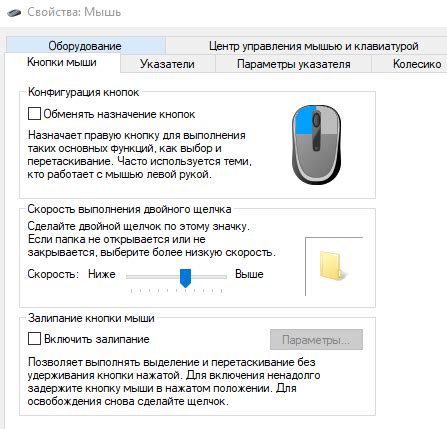
Для успешной работы беспроводной мышки необходимо правильно синхронизировать ее с приемником. Вот несколько полезных советов, которые помогут вам справиться с этой задачей:
1. Проверьте батареи
Перед синхронизацией убедитесь, что батареи в мышке полностью заряжены. Слабый заряд может привести к нестабильной работе или потере сигнала.
2. Расположите приемник недалеко от мышки
Для более надежной связи расположите приемник максимально близко к мышке. Идеальное расстояние - не более 30 сантиметров.
3. Проверьте доступность порта USB
Убедитесь, что порт USB, к которому подключается приемник, работает и не поврежден. Не рекомендуется использовать разъемы USB-хабов или расширителей, так как это может привести к проблемам со связью.
4. Поставьте мышку в режим сопряжения
Некоторые модели мышек требуют включения специального режима сопряжения для синхронизации с приемником. Воспользуйтесь инструкцией к вашей модели, чтобы узнать, как активировать этот режим.
5. Нажмите кнопку синхронизации на мышке и приемнике
Часто синхронизация происходит автоматически после нажатия кнопок синхронизации на обеих сторонах - на мышке и на приемнике. Держите кнопки нажатыми одновременно в течение нескольких секунд, пока светодиоды на обоих устройствах не начнут мигать.
6. Дождитесь установки связи
После успешной синхронизации дайте немного времени мышке и приемнику, чтобы установить стабильное соединение. Обычно это занимает не более 30 секунд.
Следуя этим советам, вы сможете успешно синхронизировать мышку с приемником и наслаждаться комфортной работой вашего беспроводного устройства.
Что делать, если мышка не синхронизируется с приемником?

Если ваша мышка не синхронизируется с приемником, следуйте следующим шагам для решения проблемы:
- Проверьте состояние батареек в мышке. Если они разряжены, замените их на новые.
- Убедитесь, что приемник подключен к компьютеру правильно. Попробуйте его переподключить в другой порт USB или использовать другой компьютер, чтобы исключить возможность неисправности порта или компьютера.
- Перезагрузите компьютер и попробуйте снова синхронизировать мышку с приемником. Иногда это может помочь в случае программных сбоев.
- Проверьте, что находитесь в пределах действия сигнала приемника. Если вы слишком далеко от компьютера или имеются препятствия между приемником и мышкой, синхронизация может быть нарушена.
- Проверьте наличие других беспроводных устройств рядом с компьютером. Они могут создавать помехи и мешать синхронизации мышки с приемником. Попробуйте временно отключить эти устройства и повторите попытку синхронизации.
- Если ничто из вышеперечисленного не помогло, возможно, мышка или приемник вышли из строя. В этом случае вам потребуется обратиться в сервисный центр для ремонта или замены устройств.
Следуя этим советам, вы должны иметь возможность решить проблему с синхронизацией мышки и приемника беспроводной мыши.